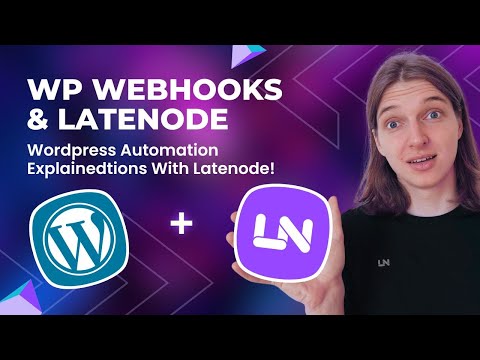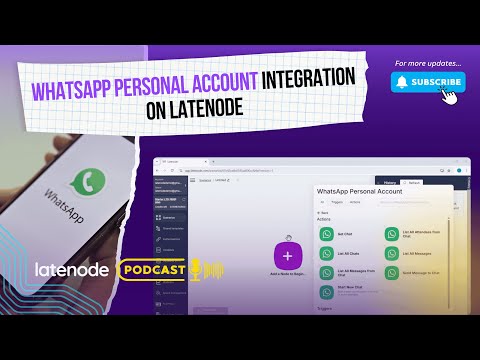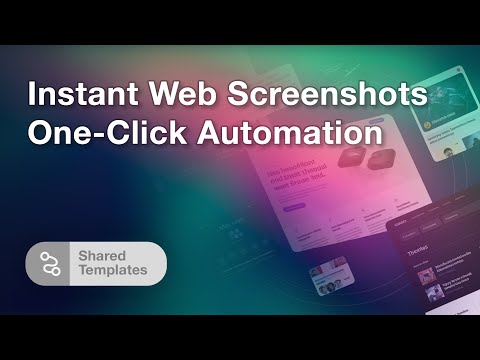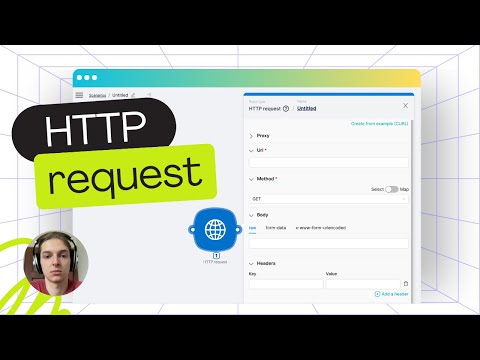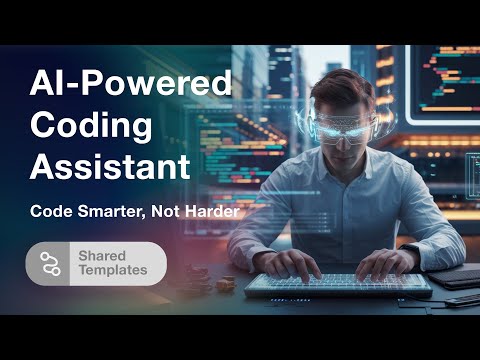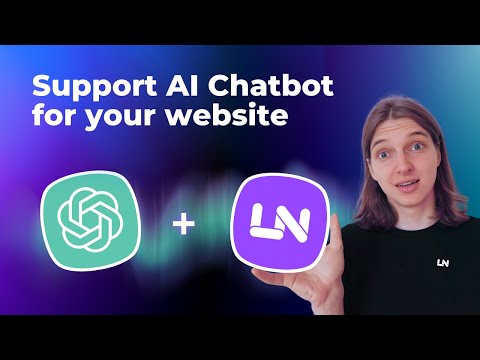Integration von No-Code-Apps mit Datenplattformen mithilfe von Latenode
Entfesseln Sie die Leistungsfähigkeit von No-Code-Anwendungserstellern durch die Latenode-Integration
Wenn Sie schon einmal mit No-Code-Anwendungserstellern experimentiert haben, ist Ihnen vielleicht aufgefallen, dass sie zwar den Erstellungsprozess vereinfachen, aber oft nicht ausreichen, um Apps voll funktionsfähig zu machen. Hier wird die Integration mit Datenplattformen entscheidend. Beispielsweise möchten Sie möglicherweise Benutzerdaten außerhalb der App für Aufgaben wie das Erstellen von Kundenprofilen oder das Senden von E-Mails verwenden. Die Kombination dieser App-Builder mit Standortplattformen ist nicht nur unerlässlich, sondern auch überraschend einfach. In diesem Artikel zeigen wir, wie dies mit Adalo, Airtable und Latenode funktioniert.
Erstellen Sie Ihre No-Code-App in Adalo
Zu Beginn erstellen wir mit Adalo eine No-Code-App von Grund auf. Für diese Anleitung verwenden wir ein neues Konto, um von Anfang bis Ende für Übersichtlichkeit zu sorgen. Melden Sie sich auf der Adalo-Plattform an, wo Sie einen Onboarding-Prozess durchlaufen. Um die Einrichtung zu beschleunigen, verwenden wir eine der vorgefertigten Vorlagen von Adalo. In diesem Beispiel wählen wir eine Vorlage für eine Reiseplanungs-App, aber die Vorlagendetails sind flexibel und können an Ihre Bedürfnisse angepasst werden.
Sobald die Vorlage geladen ist, werden Sie feststellen, dass verschiedene Bildschirme und Funktionen bereits vorhanden sind. Zunächst konzentrieren wir uns auf die Datenbank, in der die Benutzerdaten gespeichert sind. In unserem Datenbank-Setup finden wir Tabellen für Benutzer, Reisen und Ziele. Lassen Sie uns die Benutzertabelle mit einigen Beispieldaten füllen. Zunächst gibt es nur einen Benutzer – Sie selbst. Wir werden einige weitere Einträge hinzufügen, um unsere Stichprobengröße zu erweitern.
Die API-Dokumentation von Adalo verstehen
Wir navigieren zur API-Dokumentation von Adalo, um zu erfahren, wie wir Benutzerdaten abrufen und senden können. Adalo bietet ein cURL-Beispiel für die API-Integration, das wir zur späteren Verwendung kopieren. Dieser cURL-Befehl wird für die weitere Entwicklung unserer Latenode-Integration unverzichtbar sein.
Einrichten von Latenode für die Datenübertragung
Jetzt ist es an der Zeit, Latenode ins Spiel zu bringen. Gehen Sie zur Latenode-Website und registrieren Sie sich für ein Konto. Nachdem Sie Ihr Konto erstellt haben, müssen Sie ein neues Szenario einrichten. Dieses Szenario bestimmt, wie Benutzerdaten von unserer Adalo-App an Airtable übertragen werden.
Der erste Schritt in unserem Szenario besteht darin, einen Triggerknoten zu erstellen. In diesem Fall wählen wir einen Webhook-Trigger. Dieser Webhook initiiert die Datenübertragung, wenn er aktiviert wird. Als Nächstes fügen wir unserem Szenario einen HTTP-Anforderungsknoten hinzu. Dieser Knoten ermöglicht uns die Integration mit jeder App, die über eine API verfügt – in diesem Fall unsere Adalo-App.
Innerhalb des HTTP-Anforderungsknotens fügen wir das cURL-Beispiel aus der API-Dokumentation von Adalo ein und speichern unsere Änderungen. Wenn Sie diesen Befehl ausführen, sollte eine grüne Erfolgsmeldung zurückgegeben werden, die anzeigt, dass die Benutzerdaten korrekt von Adalo abgerufen wurden.
Verwenden von Latenode zum Verarbeiten und Übertragen von Daten
Unser nächster Schritt besteht darin, einen Iteratorknoten hinzuzufügen, um die abgerufenen Daten zu verarbeiten. Der Iteratorknoten analysiert jeden Benutzerdatensatz einzeln. Wir wählen das Array mit unseren Benutzerdaten aus dem vorherigen HTTP-Anforderungsknoten aus und speichern unsere Änderungen. Das Ausführen dieses Setups über Latenode sollte bestätigen, dass die Daten zur Übertragung bereit sind, was durch eine weitere grüne Erfolgsmeldung bestätigt wird.
Um die Datenübertragung abzuschließen, fügen wir nun einen Airtable-Knoten hinzu. Dieser Knoten gibt den Aktionstyp an, der in diesem Fall einen einzelnen Datensatz in Airtable erstellt. Beim Konfigurieren des Airtable-Knotens müssen Sie Ihren Airtable-API-Schlüssel eingeben, das Verbindungsfeld konfigurieren und die erforderlichen Datenspalten – wie „Vollständiger Name“ und „E-Mail“ – vom vorherigen Iteratorknoten zuordnen. Wenn Sie diese Sequenz ausführen, sollten die Benutzerdaten erfolgreich von Adalo nach Airtable übertragen werden.
Automatisieren des Workflows mit Zeitplanknoten
Um diese Integration vollständig zu automatisieren, fügen wir einen weiteren Triggerknoten hinzu – diesmal einen Zeitplan-Trigger. Dieser Knoten bestimmt, wie häufig unser Workflow ausgeführt wird. Sie können ihn beispielsweise so einstellen, dass er jeden Tag zu einer bestimmten Zeit ausgeführt wird, die in Ihrer Zeitzone konfiguriert ist. Sobald alle Einstellungen konfiguriert sind, speichern und stellen Sie Ihr Szenario bereit.
Indem Sie diese Schritte befolgen, haben Sie jetzt einen automatisierten Workflow erstellt, der Benutzerdaten mithilfe von Latenode nahtlos von Adalo nach Airtable überträgt. Diese Methode vereinfacht den Prozess der Integration verschiedener No-Code-Anwendungen mit leistungsstarken Datenplattformen und erweitert deren Fähigkeiten erheblich.
Wenn Sie diesen Leitfaden hilfreich fanden, liken Sie ihn bitte, abonnieren Sie ihn und klicken Sie auf das Glockensymbol, um weitere Updates zu erhalten. Als besonderes Dankeschön verwenden Sie den im Video bereitgestellten Code für einen Rabatt von 20 % auf das Latenode-Lifetime-Angebot, gültig bis zum Jahresende. Viel Spaß beim Automatisieren!